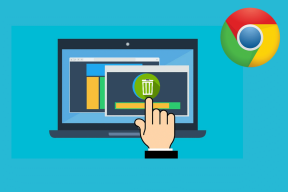IOS 17: Como criar pôsteres de contatos no iPhone
Miscelânea / / June 10, 2023
Apple revelou iOS 17 na WWDC'23 e não é uma grande atualização em relação ao iOS 16. No entanto, também não ficamos desapontados, pois o iOS 17 tem seu quinhão de recursos legais e alguns deles são realmente interessantes. Uma nova adição visualmente agradável que vem com o iOS 17 são os pôsteres de contato. Neste artigo, mostraremos o que são e como criar Posters de contatos no iPhone.

A Apple deixou claro que as atualizações no iOS 17 serão focadas principalmente no Phone, iMessage e FaceTime. Além dos pôsteres de contato, você também pode usar o correio de voz ao vivo, que transcreve uma mensagem de voz para você, e uma interface de chamada renovada que facilita o uso com uma mão. Mas a maior atualização deve ser os pôsteres de contato. Vamos mergulhar nisso.
Para obter acesso antecipado a todos os novos recursos do iOS 17, instalamos o iOS 17 Developer Beta. Veja como você pode instale o iOS 17 Developer Beta gratuitamente.
O que são pôsteres de contato no iPhone no iOS 17
Após o sucesso da personalização da tela de bloqueio junto com o
efeito de profundidade para papéis de parede no iOS 16, a Apple desenvolveu um recurso na mesma linha chamado Contact Posters. Usando os pôsteres de contato, você pode definir uma imagem em tela cheia para o seu cartão de contato, que aparecerá no iPhone do seu contato sempre que você ligar para ele.
Além disso, você também pode definir um pôster de contato para um contato salvo em seu iPhone, que aparecerá na tela sempre que ligar para você. Você pode definir um pôster de foto, com efeito de profundidade junto com o nome do contato e um fundo colorido. Você também pode criar um pôster Memoji ou um pôster simples que consiste apenas nas iniciais.
Há uma ampla variedade de opções de personalização disponíveis nos pôsteres de contato. Uma descrição de texto não fará justiça a esse recurso, portanto, queremos mostrar a você como criar um pôster de contato e todas as maneiras pelas quais você pode personalizá-lo. Vamos começar
Habilite e crie seu próprio pôster de contato no iPhone
Veja como você pode criar e usar um pôster de contato no iOS 17. Vamos começar criando um pôster para você.
Quando você cria um pôster de contato para si mesmo, ele é compartilhado com todos os seus contatos. Sempre que você ligar para eles, aparecerá na tela deles. No entanto, ambos os dispositivos devem ser atualizados para o iOS 17 para usar esse recurso.
Passo 1: Abra o aplicativo Contatos.
Passo 2: Selecione seu cartão de visita, que é a primeira opção da lista.
Etapa 3: Selecione 'Foto de contato e pôster'.


Passo 4: Ative a alternância para 'Compartilhamento de nome e foto'.
Passo 5: Digite seu nome e sobrenome e selecione se deseja compartilhá-lo com todos os contatos ou selecione a opção que o solicita sempre que seu cartão de contato precisa ser compartilhado.


Passo 6: Deslize para o cartão mais à direita e toque em Criar novo.

Depois de tocar em Criar novo, você verá várias maneiras de criar um pôster de contato. Vamos discutir cada um deles na próxima seção.
3 opções para personalizar seu pôster de contato
Aqui estão as três opções disponíveis para criar um pôster de contato no iOS 17. Vejamos cada um em detalhes.
1. Pôster de contato com foto
Você pode selecionar uma foto de sua biblioteca para ser usada como pôster de contato. Além disso, você também pode ativar o efeito de profundidade para o mesmo.


Você pode deslizar para encontrar diferentes variantes do pôster de fotos e tocar na cor e no nome para personalizá-lo da maneira que desejar.

Você pode alterar a intensidade da cor, o estilo da fonte, o tamanho da fonte e a cor da fonte.


2. Pôster Memoji
Você também pode criar um pôster de contato no iOS 17 usando Memojis. Você pode selecionar a opção Memoji ao criar o pôster e selecionar um Memoji de sua escolha.


Como o pôster de fotos que mostramos na seção anterior, você pode personalizar os pôsteres de Memoji da mesma maneira. Aqui está um exemplo de pôster de Memoji que criamos.

3. Pôster do Monograma
Se você gosta de simplicidade, pode criar um pôster de contato do monograma no iOS 17 que simplesmente contenha suas iniciais. No entanto, você também pode personalizar o estilo da fonte, tamanho e cor de fundo.


Se você deseja modificar um pôster de contato no iOS 17, basta tocar no botão Personalizar abaixo de um pôster que já foi criado.

É assim que você pode criar um pôster de contato no iOS 17 para o seu cartão de contato. No entanto, como mencionamos anteriormente, você também pode criar um pôster de contato para qualquer contato salvo no seu iPhone. Veja como você pode fazer isso.
Adicione e personalize pôsteres para seus contatos
Veja como você pode definir um pôster para qualquer contato salvo no seu iPhone, de modo que apareça na tela sempre que ligarem para você.
Passo 1: Abra o aplicativo Contatos no seu iPhone.
Passo 2: Selecione o contato ao qual deseja adicionar um pôster e toque em Editar.
etapa 3: Toque em Adicionar foto.


Passo 4: Selecione se deseja criar um pôster de foto, Memoji ou um pôster de Monograma para o contato. Siga o procedimento da seção anterior para criar o cartaz de contato.

Agora, sabemos que existem três tipos de pôsteres de contato no iOS 17. Portanto, se você estiver em dúvida sobre qual usar, basta criar vários pôsteres e escolher aquele de acordo com seu humor. Veja como fazer isso.
Crie vários pôsteres de contato no iPhone
O iOS 17 permite que você crie vários pôsteres de contato para o seu cartão de contato ou outro contato salvo no seu iPhone.
Tudo o que você precisa fazer é deslizar para o cartão mais à direita para criar um novo pôster de contato. Quando terminar de criar vários pôsteres de contato, deslize para o pôster de contato que deseja usar e toque em Concluído.

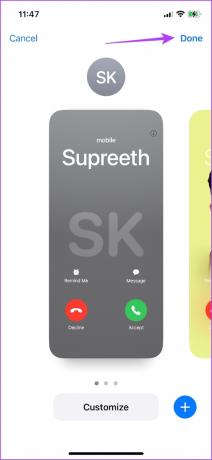
Como excluir um pôster de contato
Se você não resistiu à empolgação e criou muitos pôsteres de contato e agora deseja organizar o mesmo e manter apenas alguns, veja como excluir um pôster de contato no iPhone.
Abra a seção Cartaz do contato e deslize para encontrar aquele que deseja excluir. Deslize o pôster para cima e toque no ícone da lixeira para excluí-lo.


Isso é tudo o que você precisa saber sobre como criar e usar Cartazes de Contato. Se você tiver mais perguntas, consulte a seção de perguntas frequentes abaixo.
Perguntas frequentes sobre pôsteres de contato no iPhone
Não. O recurso está disponível apenas no iOS 17.
A Apple lançou apenas a versão beta para desenvolvedores do iOS 17, que se destina exclusivamente a testes e desenvolvimento. Portanto, é provável que tenha muitos bugs.
O efeito de profundidade só funciona em fotos que tenham bom contraste entre o objeto e o fundo. No entanto, você também pode tentar aumentar o zoom para ver se o efeito de profundidade funciona na foto.
Não, não há como exportar um pôster de contato como uma imagem no iOS 17.
Receber chamadas ficou mais divertido
Os pôsteres de contato são de longe o melhor recurso visual que a Apple lançou com o iOS 17. No entanto, existem muitos bugs e problemas ao usar esse recurso na versão beta do iOS. Portanto, estamos ansiosos pelo lançamento do beta público, que falta pelo menos um mês para escrever este artigo. Esperamos que isso otimize toda a experiência do iOS 17!
Última atualização em 09 de junho de 2023
O artigo acima pode conter links de afiliados que ajudam a apoiar a Guiding Tech. No entanto, isso não afeta nossa integridade editorial. O conteúdo permanece imparcial e autêntico.